Что делать, если EA App не запускается и вылетает при входе в аккаунт, в чем причина
Иногда возникает ситуация, когда не запускается EA App и вылетает при входе в аккаунт. При этом никаких ошибок не появляется. В сети представлено много вариантов решения такой проблемы. Их эффективность зависит от версии операционной системы, приложений, которые стоят на компьютере, и прочих факторов. При этом даже разработчики не дают полного объяснения причин и решения проблемы.
Причины ошибки
Появление такой ошибки может быть связано с влиянием различных факторов. При этом разработчики не дают детального обоснования причин возникновения проблемы. Пользователи анализируют, что общего у людей, которые сталкиваются с проблемой. При этом какие-либо закономерности отсутствуют.
Скорее всего, провоцирующим фактором выступает операционная система или установленные программы. Стоит учитывать, что старые версии операционной системы вылетают чаще. Античиты и антивирусы прочих компаний тоже под подозрением.
Способы решения
Чтобы справиться с проблемой, игрокам пришлось искать конкретные пути решения. При этом им удалось выработать несколько вариантов:
- попытаться заходить в личный кабинет разными способами;
- выключить антивирусную программу;
- поменять имя пользователя;
- использовать права администратора.
Какие-либо ошибки с указанием причины проблем не указываются. При этом игрок просто попадает обратно. Это происходит даже в случае введения правильного логина и пароля. Потому установить конкретную причину проблемы сложно. В таком случае требуется испытать различные варианты.
Отключение сохранения сессии
Если программа EA App во время процедуры авторизации закрывается через форму, можно попытаться удалить галочку, которая присутствует возле меню «Остановиться в системе».
Открытие окна регистрации
Многие пользователи для решения проблемы использовали такую последовательность действий:
- При попытке входа перейти на окно регистрации.
- Закрыть этот пункт.
- Постараться снова зайти.
Этот способ кажется довольно странным, однако он неплохо работает.
При этом в полях регистрации ничего указывать не требуется. Для этого стоит открыть окно, после чего снова нажать на «Вход».
Запуск с правами администратора
Некоторые люди активно применяют другой вариант. Для этого требуется загрузить приложение от имени администратора. Для решения этой задачи рекомендуется выполнить следующие действия:
- Нажать на ярлык программы. Это рекомендуется сделать правой кнопкой мышки.
- Отыскать пункт «Запустить от имени администратора».
- Кликнуть на пункт «Да».
- Попытаться войти в приложение. Для этого требуется ввести логин и пароль.
Если этот вариант дал требуемый эффект, рекомендуется совершить следующие действия:
- Нажать на ярлык программы правой кнопкой мышки.
- Выбрать пункт «Свойства».
- Зайти на вкладку «Совместимость».
- Установить галочку около пункта «Запускать программу от имени администратора».
В этом случае при каждом запуске потребуется давать согласие на открытие программы. Однако при этом ошибка пропадет.
Выключение антивируса
Антивирусные программы прекрасно справляются со своими задачами. Однако иногда они приводят к блокированию полезных файлов. Антивирусные приложения препятствуют загрузке объектов с торрентов, мешают заходить в лаунчеры и выключают полезные порталы.
Чтобы проверить причину, стоит выключить антивирусную программу. Это можно сделать на 5-10 минут. После этого требуется опять постараться зайти в аккаунт.
Как правило, выключение приложения Windows Defender не дает результатов. Потому многие пользователи считают, что причиной могут быть иные виды программного обеспечения. Это касается такого софта, как Касперский, Dr. Web, Нод. Эти виды приложений негативно отражаются на функционировании лаунчера. При этом рекомендуется перейти на Windows Defender полностью. Также допустимо включать и отключать антивирусную программу.
Запуск от имени другого пользователя
Многие программы отличаются некорректной работой в том случае, если имя пользователя записывается в виде кириллицы. Для исправления этой ошибки рекомендуется сделать следующее:
- Запустить «Диспетчер задач».
- Выбрать пункт «Пользователи» и найти аккаунт.
- Кликнуть правой кнопкой мышки и нажать на пункт «Управление учетными записями пользователей».
- В открывшемся окне нажать на «Изменение имени своей учетной записи».
Если персональным компьютером пользуется не один человек, легче всего зарегистрировать для игр новый профиль. При этом имя пользователя стоит записывать латинскими буквами. Если это не дает результата, рекомендуется обратить внимание на путь файла. Если там есть название каталога, написанное русскими буквами, его стоит переименовать, используя латиницу. Это, скорее всего, даст нужные результаты.
Переустановка программы
Если перечисленные способы не помогают, требуется переустановить лаунчер. Для этого рекомендуется воспользоваться любой программой, которая поможет полностью удалить все данные. В качестве примера стоит привести CCleaner.
После этого рекомендуется зайти на сайт https://www.ea.com/ru-ru/ea-app и снова загрузить программу. Если предыдущая версия уже имеется в загрузках, ее все равно нужно скачать. После этого софт требуется поставить в нужную папку и попытаться зайти в аккаунт.
Многие пользователи сталкиваются с ситуацией, когда EA App не запускается или вылетает при входе в профиль. В таком случае можно предпринять разные действия – отключить антивирус, переустановить софт, запустить программу от имени другого пользователя.

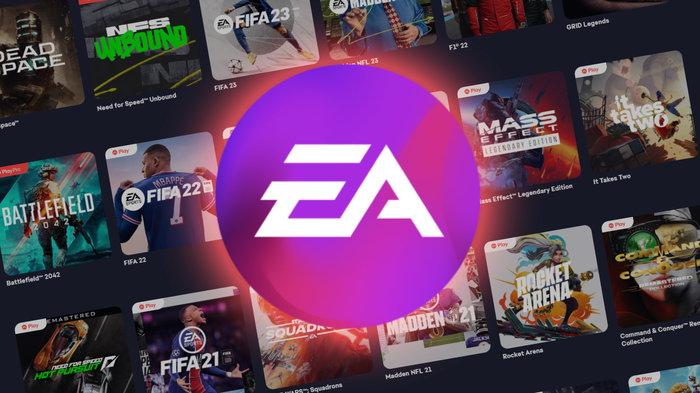
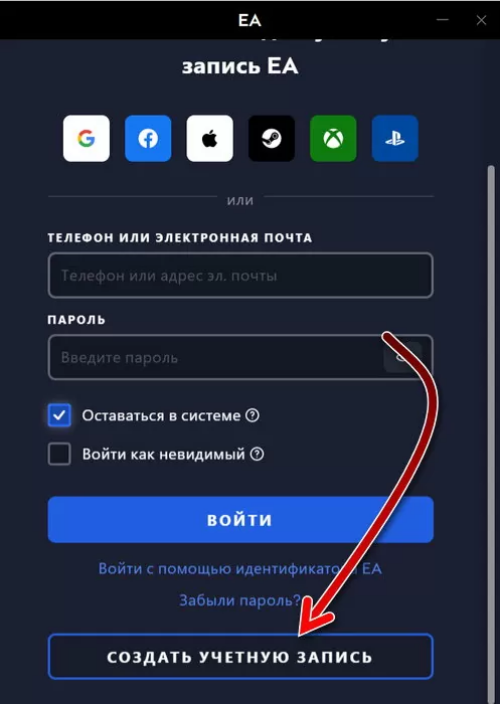

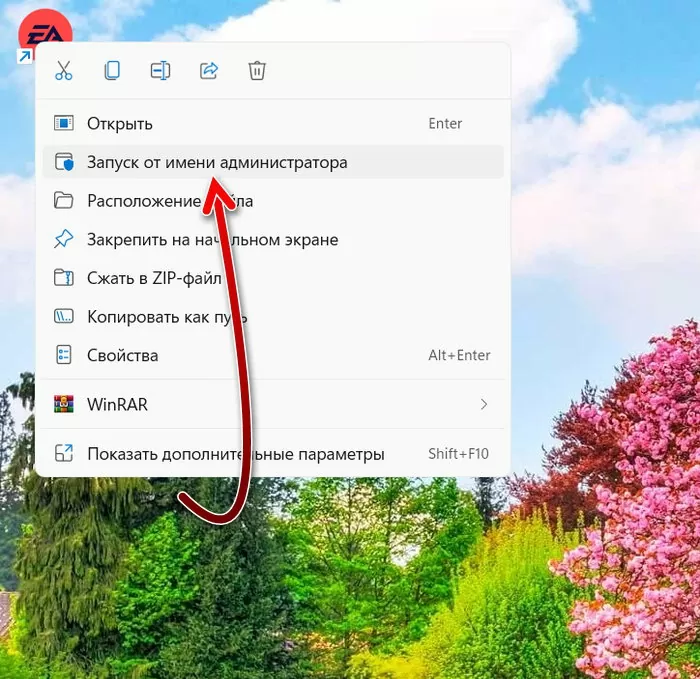
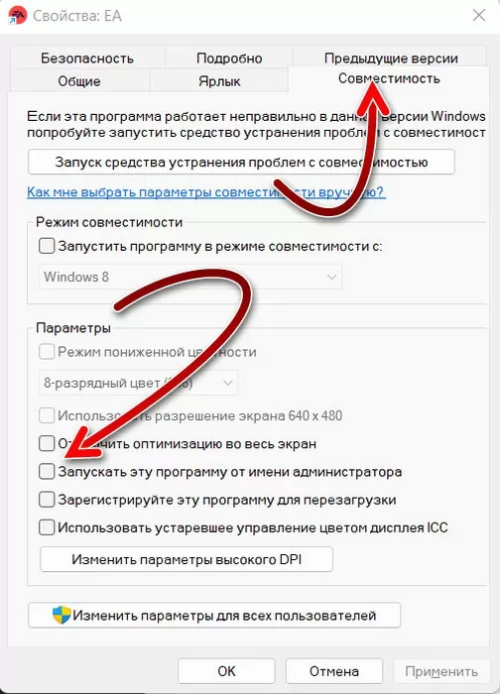

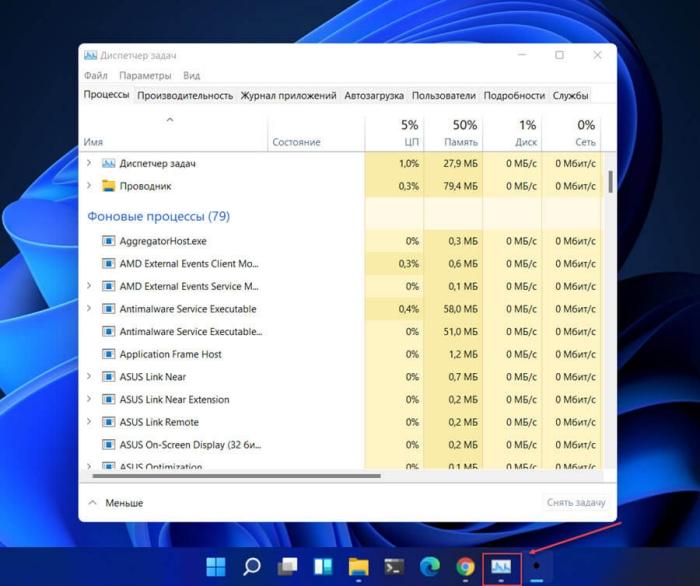
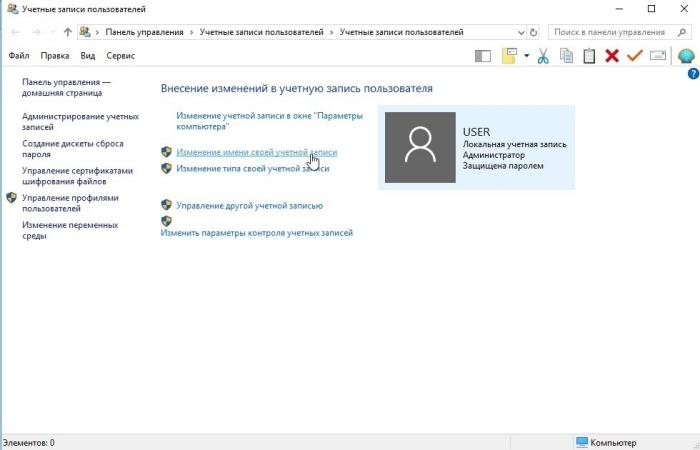


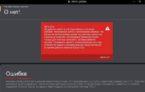



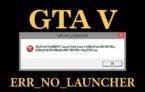
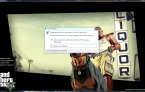










Оставить комментарий